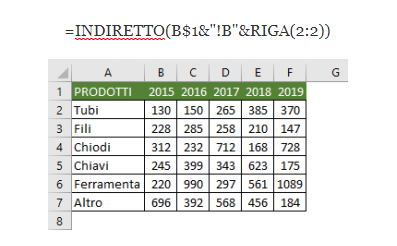
inserire nella cella il nome di un foglio con INDIRETTO
Vi siete sempre chiesti come inserire nella cella il nome di un foglio con INDIRETTO?
Excelsapeviche vi spiega come.
Avete dei dati annuali divisi per foglio excel, dove ogni foglio rappresenta un anno. Avete bisogno di fare le medie, oppure preferite riportare tutti i dati all’interno di un unico foglio.
La funzione INDIRETTO è una funzione di tipo volatile (se non sai cosa sia, ti invito a leggere nel piccolo dizionario di excel) e rientra nella categoria di funzioni riferimento. INDIRETTO restituisce il valore relativo a un riferimento (nel nostro caso, il riferimento è il nome del foglio) permettendoci di cambiarli, all’interno di una funzione, senza modificare la formula.
Vediamo un esempio pratico. Ho dei dati di vendita dall’anno 2015 all’anno 2019. Ciascun foglio, all’interno della cartella di lavoro, rappresenta l’anno. I dati sono così strutturati:
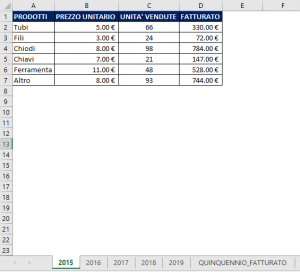
Se volessimo riportare il fatturato del quinquennio, all’interno del foglio “QUINQUENNIO_FATTURATO”, per esigenze di analisi o di stampa.. come potremmo fare? Ad esempio, per fare il link tra il 2015 e prodotto “Tubi”, potremmo collegare la cella a mano, il cui risultato sarebbe “2015!B2″, così come ricorderete:
![]()
La soluzione consiste nel ricostruire il riferimento, facendo variare l’anno. Sembra difficile, ma ora la vediamo assieme. Posizionatevi nel foglio QUINQUENNIO_FATTURATO, cella B2:
=INDIRETTO(B$1&”!B”&RIGA(2:2))
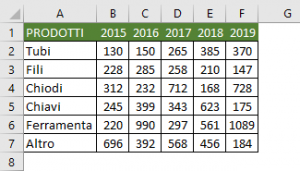
-
B1 è la nostra cella del foglio QUINQUENNIO, che corrisponde anche al nome del foglio “2015”. La stessa regola vale per gli altri anni. Ricordate di bloccare per riga con l’operatore $ ma non per colonna;
-
&: è l’equivalente della funzione CONCATENA
-
“!D”: nella sintassi di excel, ogni qualvolta collegate un foglio ad un altro foglio, nella cella ad esempio D2, vi appare “Nomefoglio!D2″. Quello che andiamo a fare con il concatena è la costruzione del “Nomefoglio!D2″, ossia del riferimento. Pertanto scriviamo ! perché lo prevede la sintassi di excel (provate per credere!), D che sta per la colonna D del fatturato annuo.
-
RIGA(2:2): poiché vogliamo dinamicamente collegare tutti gli anni in un colpo solo, la funzione riga ci viene in aiuto. Nella cella B2 del nostro foglio, il fatturato dei tubi del 2015 è presente alla riga 2; per i Fili, è nella cella B2. In questo modo, trascinando verso il basso, cambierà il numero di riga.
Capito?
Una volta compilata la funzione nella prima cella, sarà sufficiente trascinarla per tutte le colonne e le righe della nostra matrice. Ora potrete leggere il nome dei fogli con indiretto. Il gioco è fatto!
Per qualsiasi dubbio, informazione, o se vi siete mai chiesti qualcosa su excel che nessuno è riuscito a spiegarvi, contattateci!